

发布时间:2021-08-20 11: 52: 50
在视频编辑制作过程中,一定少不了的就是字幕!字幕可以帮助视频观看者更清晰地看懂视频内容,特别是当我们的旁白声音不够清晰明亮时,字幕的存在就非常重要了。
那么今天,小编就给大家来仔细利用Camtasia添加字幕的方法。快来一起学习吧!
点击“字幕”按钮显示字幕编辑页面,点击“添加字幕”可以在文本框内输入需要加入的字幕内容。
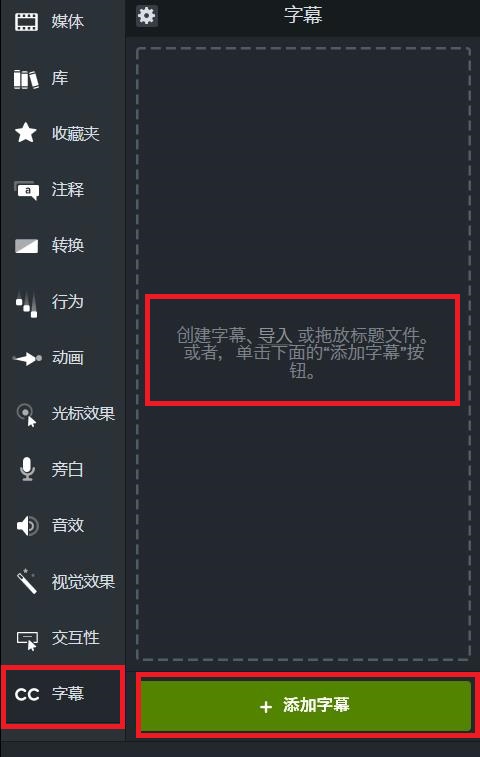
例如,在文本框中输入“输入文字,添加字幕”就可以完成字幕的初步编辑。点击“+”按钮,可以不断添加新的字幕文本;小箭头可以进行上下字幕的跳转。
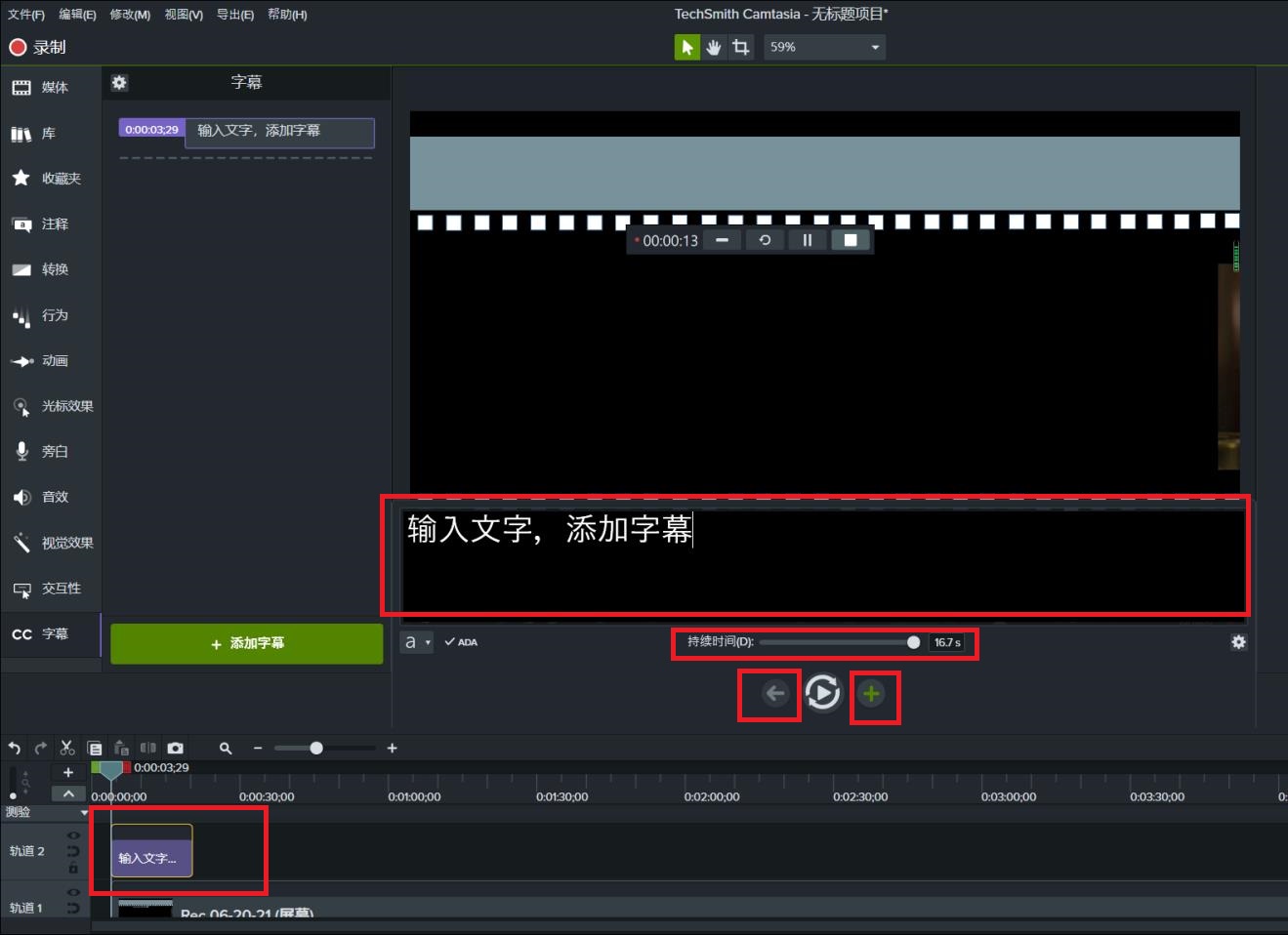
我们可以对字幕出现的时间点、时长、拆分、合并等进行调整。
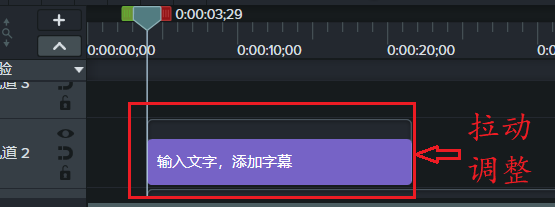
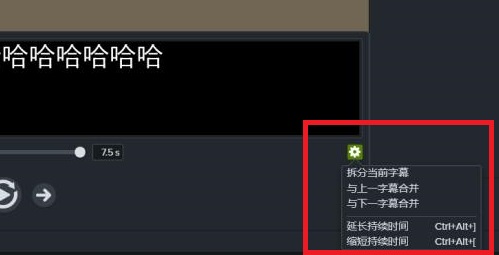
除此之外,Camtasia也会自动识别字幕的长度,过长的内容会提醒需要拆分,并显示拆分的文字内容。此时我们就可以更加便捷、迅速地实现字幕的调整。
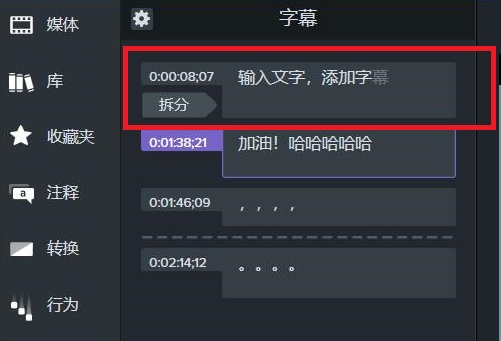
Camtasia也可以对字幕的文本样式进行调整,设置文本的样式、大小、颜色、透明度、对齐方式等等,根据视频制作的需求,对字幕进行适时地更改、调整,以达到较好的显示效果。
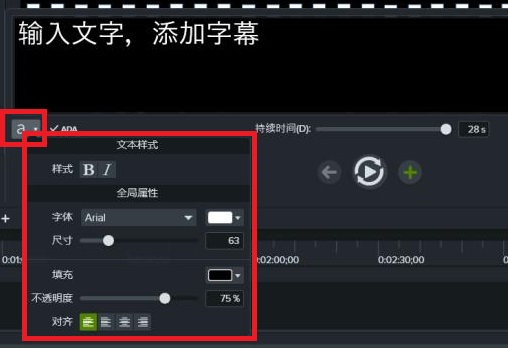
四、预览导出视频
在调整好之后可以先播放,预览字幕效果,如果有不满意的地方,在进行不断地修改。随后,我们导出就可以保存视频啦!
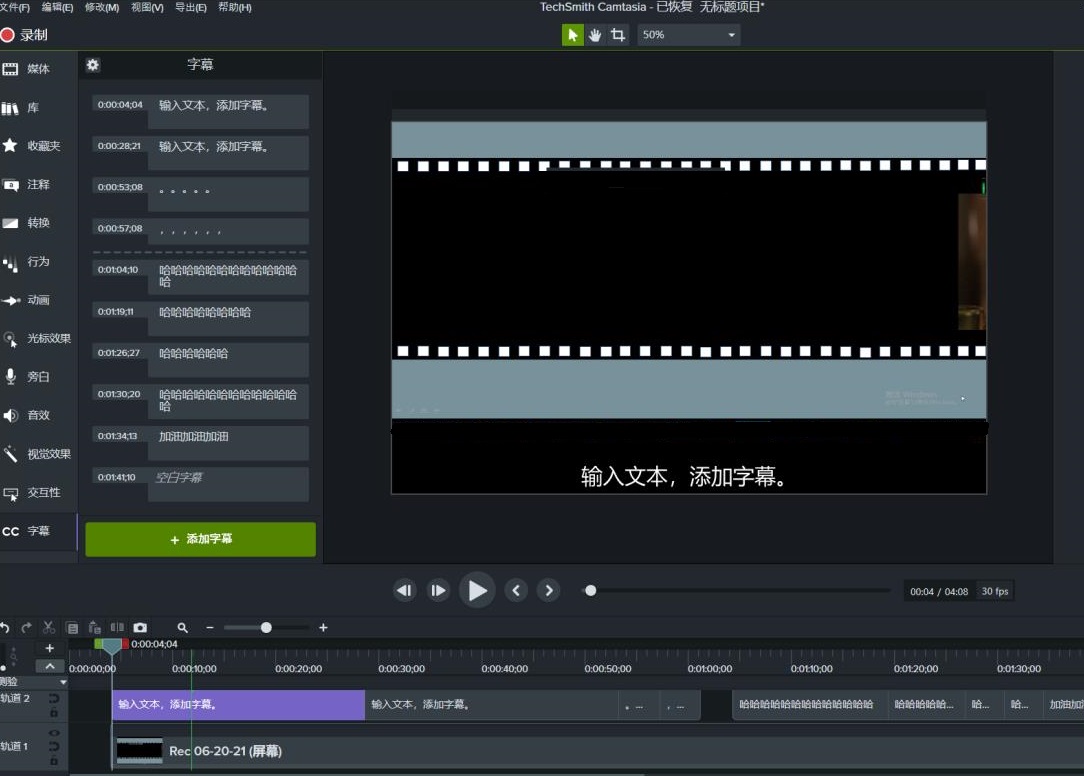
今天就给大家分享到这里,相信大家都学会了利用Camtasia添加字幕的方法了吧,下一期将为大家介绍视频编辑的更多方法哦!
感兴趣的小伙伴可以下载Camtasia了解、探索更多有趣的功能哟~
作者:哇咔
展开阅读全文
︾